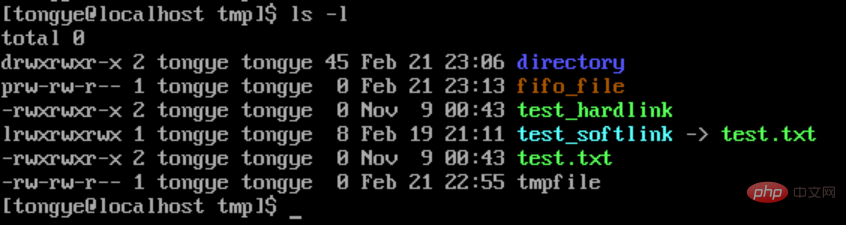| 青 |
ディレクトリ |
| 白 |
一般ファイル |
| 水色 |
リンク |
#緑 | 実行可能ファイル |
赤 | 圧縮ファイル |
黄色 | デバイス ファイル |
灰色 | その他のファイル |
赤色に点滅 | リンクされたファイルに問題があります |
#
Linux システムの 7 種類のファイル
Linux ではすべてがファイルであり、ファイルの種類は数多くあります。 ls -l コマンドを使用してファイル属性情報を表示できます。行の先頭の最初の文字はファイルのファイル タイプを表します。
Linux システムには合計 7 つのファイル タイプがあり、7 つのファイル タイプと対応するタイプを表す文字は以下のとおりです:
1. 通常のファイル
ls -l コマンドを使用した後、最初の列の最初の文字が「-」であるファイルは通常のファイルです。上図に示すように、通常のファイルは通常灰色で表示されます。緑色の文字はOK 実行ファイル、赤色の文字は圧縮ファイルです。
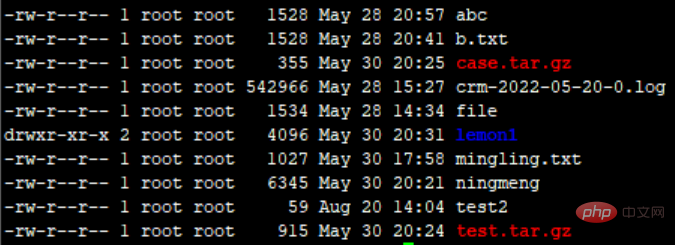
ファイル権限:
通常のファイルを例として、ls -l コマンドを使用して最初の結果を確認します。列は -rwxrwxrwx の形式で、最初の文字「-」はファイルが通常のファイルであることを示します。他の文字も使用できます。異なる文字は異なる種類のファイルを表します。次の文字列は、ファイルのアクセス許可を示します:
1) r は、ファイルに読み取り可能なアクセス許可があることを示します。位置が "-" の場合、ファイルが読み取り不可能であることを示します。
#2) w はファイルに書き込み権限があることを示します。位置が "-" の場合はファイルが書き込み不可能であることを示します。3) x はファイルに実行権限があることを示します。位置は "-" で、ファイルに実行権限がないことを示します。 通常のファイルを作成するには、touch コマンドを使用してファイルを作成できます:
touch newfile
2. ディレクトリ ファイル
Linux ではディレクトリもファイルです ディレクトリ ファイルには、ディレクトリ内の他のファイルの i ノード番号やファイル名などの情報が格納されます ディレクトリ内の各データ項目file が特定のファイル inode.link を指している場合、ファイル名を削除することは、対応するリンクを削除することと同じです。ディレクトリ ファイルのフォントの色は青色です。ls -l コマンドを使用して表示します。最初の文字は "d" (ディレクトリ) です。
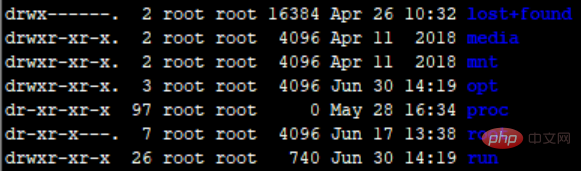
ディレクトリ ファイルのアクセス許可:
1) r は、ディレクトリ ファイルに読み取り可能なアクセス許可があることを示します。 ls コマンドを使用して表示 このディレクトリのストレージ ステータス; 2) w は、ディレクトリ ファイルに書き込み権限があることを示し、ディレクトリ内のファイルを追加、変更、削除できます。 3) x は、ディレクトリ ファイルに次のディレクトリがあることを示します。 実行可能ファイルの場合は、cd コマンドを使用してディレクトリに入ることができます。 ディレクトリを作成します。mkdir コマンドを使用してディレクトリ ファイルを作成できます:
mkdir directory
3. デバイス ファイルLinux ハードディスクやマウスなどのハードウェア デバイスは、ファイル、つまりデバイス ファイルとしても表されます。デバイス ファイルは通常、/dev/ ディレクトリに保存され、ファイル名は次のように黄色で表示されます。
 デバイス ファイルは、次の 2 種類に分類されます。
デバイス ファイルは、次の 2 種類に分類されます。
ブロック デバイス ファイル:
- ブロック デバイス ファイルは、ブロック単位でのアクセスをサポートします。 EXT4 ファイル システムでは、通常、ブロックのサイズは 4KB です。これは、一度に 4096 (またはその整数倍) のデータにアクセスできることを意味します。アプリケーションはブロック デバイス ファイルのデータにランダムにアクセスでき、プログラムはデータの場所を自ら決定できます (ハードディスク、フロッピー ディスクなどはすべてブロック デバイスです)。 ls -l コマンドを使用して、ブロック デバイス ファイルの最初の文字「b」(ブロック) を表示します。
キャラクター デバイス ファイル:
- キャラクター デバイス ファイルはバイト ストリームの形式でアクセスされます。この機能は通常システム コールを使用するキャラクター デバイス ドライバーによって実装されます。開く、閉じる、読み取り、書き込みなど。キャラクタ端末、シリアル ポート、キーボードなどはキャラクタ デバイスです。さらに、キャラクタ デバイス ファイルはファイル ストリームの形式でアクセスされるため、シーケンシャルに読み取ることができますが、ランダム アクセスは通常サポートされていません。 ls -l コマンドを使用して、キャラクタ デバイス ファイルの最初の文字が "c" (char) であることを表示します。
4. リンク ファイルリンク ファイルは、通常、ファイルへのソフト リンク (またはシンボリック リンク) を指します。 ls -l コマンドを使用して表示します。最初の記号は「l」で、ファイル名は次のように水色です。
ここで、test_softlink はリンク ファイルです。 , 結果から、ファイル test.txt へのソフト リンクであることもわかります。元のファイル test.txt を削除すると、対応するソフト リンク ファイル test_softlink も消えます。 ln コマンドを使用して、ファイルのリンク ファイルを作成できます。 
ソフト リンク
ソフト リンク (シンボリック リンクとも呼ばれます)、ln -s を使用します。 file file_softlink ファイルのソフト リンク ファイルを作成するコマンド:
ln -s test.txt test_softlink
软链接相当于给原文件创建了一个快捷方式,如果删除原文件,则对应的软链接文件也会消失。
硬链接
硬链接,相当于给原文件取了个别名,其实两者是同一个文件,删除二者中任何一个,另一个不会消失;对其中任何一个进行更改,另一个的内容也会随之改变,因为这两个本质上是同一个文件,只是名字不同。使用ls -i 命令查看,可以发现硬链接的两个文件的 inode 号是一样的:

同样的,使用ln 命令可以创建一个文件的硬链接:
ln test.txt test_hardlink
5. 管道文件
管道文件主要用于进程间通信,使用ls -l 命令查看,第一个字符为 "p"(pipe)。可以使用 mkfifo 命令来创建一个管道文件:
mkfifo fifo_file
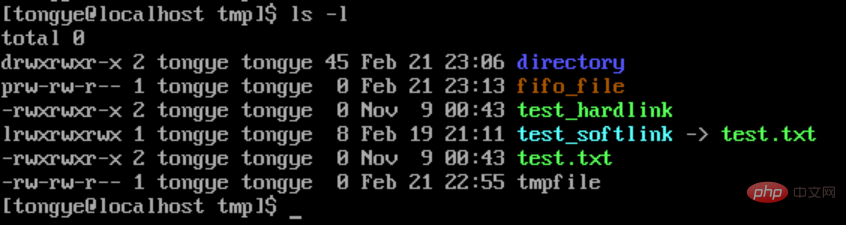
在FIFO 中可以很好地解决在无关进程间数据交换的要求,FIFO 的通信方式类似于在进程中使用文件来传输数据,只不过 FIFO 类型的文件同时具有管道的特性,在读取数据时,FIFO 管道中同时清除数据。
6. 套接字文件
套接字文件主要用于通信,特别是在网络上。使用ls -l 命令查看,第一个字符为 "s"(socket)。

相关推荐:《Linux视频教程》



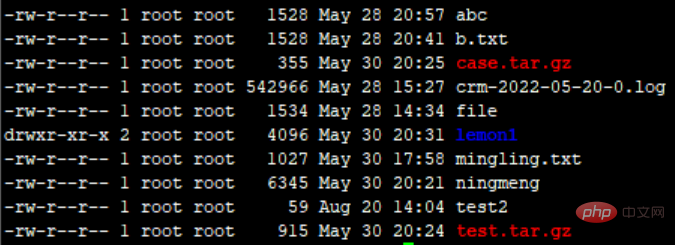
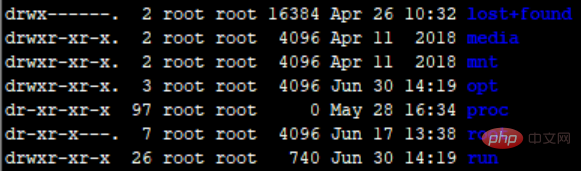
 デバイス ファイルは、次の 2 種類に分類されます。
デバイス ファイルは、次の 2 種類に分類されます。